Windows 10:n käynnistyskansion avulla voit hallita, mitkä sovellukset käynnistyvät heti, kun käynnistät tietokoneen. Kun löydät tämän kansion, voit lisätä ja poistaa sovelluksia milloin haluat. Nämä ohjeet koskevat tietokoneita, joissa on Windows 10.
Kuinka löytää Win 10:n käynnistyskansio
Nopein tapa päästä Windows 10:n käynnistyskansioon on käyttää Run Command Box -menetelmää. Voit tehdä sen seuraavasti:
-
Avaa Suorita komentoikkuna painamalla Windows-logonäppäin + R† Vaihtoehtoisesti voit myös kirjoittaa kävellä in Hakulaatikko lisäksi Käynnistä-valikon kuvake näytön alareunassa. Valitse sitten kävellä näkyviin tulevien hakutulosten ylhäältä.
-
Tyyppi kuori: käynnistys tekstikentässä.
-
The Windows 10 käynnistyskansio pitäisi ilmestyä näytön keskelle, jolloin voit poistaa tai lisätä siihen ohjelmia.
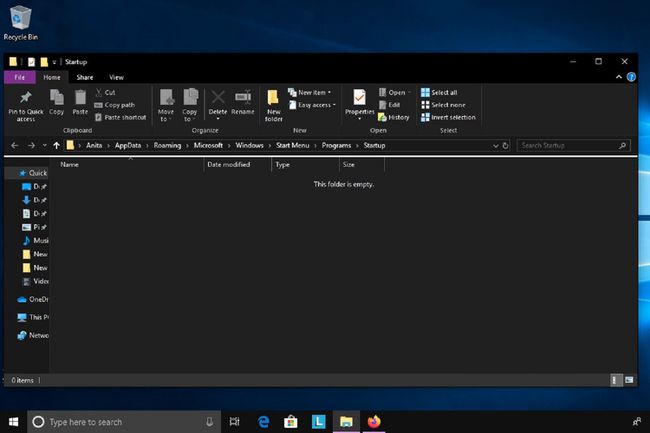
-
Jos haluat lisätä ohjelman:
- Napsauta kansiota hiiren kakkospainikkeella avataksesi valikon.
- Valitse tästä valikosta Uusi † Pikakuvake†
- Valitse näkyviin tulevasta valintaikkunasta Selailla läpi valitaksesi lisättävän ohjelman ohjelmien luettelosta.
- Valitse ohjelma ja napsauta Okei † Seuraava†
- Valitse Viedä loppuun†
Tämä lisää haluamasi ohjelman pikakuvakkeen Windowsin käynnistyskansioon. Kun ohjelma on lisätty, se toimii, kun Windows 10 käynnistetään uudelleen.
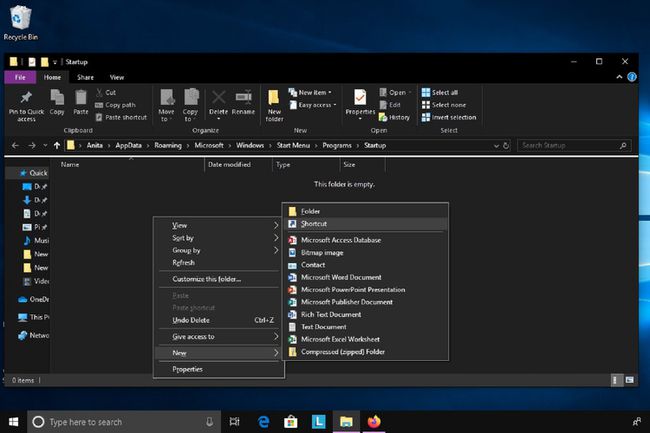
-
Ohjelman poistaminen käynnistyskansiosta: Napsauta poistettavaa ohjelmaa ja valitse sitten Poista-painike kansion yläosassa. ( Poista-painikkeen kuvake pitäisi näyttää suurelta punaiselta X:ltä.)
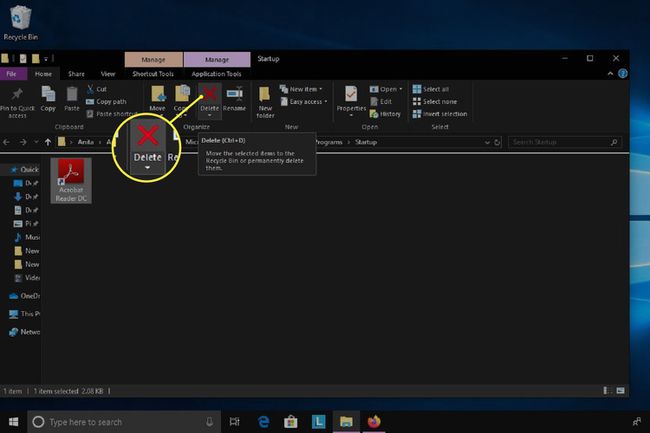
Se, että voit lisätä joukon ohjelmia suoritettaviksi käynnistyksen yhteydessä, ei tarkoita, että sinun pitäisi tai pitäisi aina tehdä niin. Liian monien ohjelmien lisääminen tähän kansioon voi itse asiassa hidastaa tietokoneesi käynnistymistä. Muista, että kun haluat lisätä ohjelmia tai sovelluksia tähän kansioon, vähemmän on enemmän.
Mikä on Windows 10:n käynnistyskansio?
Windowsin käynnistyskansio on kansio, johon voit lisätä ohjelmia tai sovelluksia, jotka haluat saada heti, kun Windows 10 käynnistyy tietokoneellasi. Kansio sisältää yleensä vain ohjelmia tai sovelluksia, jotka olet lisännyt siihen manuaalisesti. Tärkeintä on muistaa, että jos haluat ohjelman käynnistyvän heti, kun Windows 10 käynnistyy, sinun on lisättävä haluamasi ohjelma tähän kansioon. Ja jos muutat myöhemmin mielesi ja haluat estää tietyn ohjelman käynnistämisen käynnistyksen yhteydessä, sinun tulee poistaa myös tämä ohjelma tästä kansiosta. On myös tärkeää muistaa, että Windows 10:n käynnistyskansio ei ole sama kuin Tehtävienhallinnan Käynnistys-välilehti, vaikka ne molemmat käsittelevät käynnistyksen yhteydessä suoritettavia ohjelmia. Vaikka Tehtävienhallinnan Käynnistys-välilehdellä voit ottaa käyttöön ja poistaa käytöstä tiettyjä ohjelmia käynnistyksen yhteydessä, Käynnistys-välilehdellä ei voi kokonaan poistaa tai lisätä ohjelmia PC:n ohjelmien luetteloon, jotka ovat sallittuja Windows 10:n ollessa päällä. käynnistystä. Jos haluat muuttaa kokonaan, mitkä ohjelmat voivat toimia käynnistyksen yhteydessä ja mitkä eivät, sinun on tehtävä nämä muutokset Windows 10:n käynnistyskansiossa.
